Nastavení DLNA na Windows Phone 8.1. Vysíláme videa, fotografie a hudbu z Windows Phone Phone v televizi

- 3856
- 49
- Ing. Ulrich Hampl
Obsah
- Nastavení DLNA na Windows Phone 8.1 (Nokia Lumia)
- Vysíláme fotografie z telefonu do televize
- Doslov
- Vysíláme fotografie z telefonu do televize
Po aktualizaci na Windows Phone 8.1 Objevila se podpora technologie DLNA. Pokud vím, ve staré verzi tohoto mobilního operačního systému neexistovala žádná technologie DLNA. Moje Nokia Lumia 925 jsem již dlouho aktualizovala na Windows Phone 8.1, a dnes vám rád řeknu, jak nastavit DLNA. Na velké televizní obrazovce z našeho telefonu na Windows Phone vysíláme fotografie, videa a hudbu.
 Samozřejmě jsem už všechno zkontroloval, fotil a snímky obrazovky. Naladil jsem všechno s příkladem telefonu Nokia Lumia 925 a LG 32LN575U TV. Obě zařízení byla připojena k síti Wi-Fi, z routeru Asus RT-N13U B1. Všechno funguje prostě skvěle. Je pravda, že video se zastavilo a naložilo. Ale myslím si, že problém je v ne příliš silném routeru, nebo ve skutečnosti, že moje televize je daleko od routeru a síť není příliš stabilní tam.
Samozřejmě jsem už všechno zkontroloval, fotil a snímky obrazovky. Naladil jsem všechno s příkladem telefonu Nokia Lumia 925 a LG 32LN575U TV. Obě zařízení byla připojena k síti Wi-Fi, z routeru Asus RT-N13U B1. Všechno funguje prostě skvěle. Je pravda, že video se zastavilo a naložilo. Ale myslím si, že problém je v ne příliš silném routeru, nebo ve skutečnosti, že moje televize je daleko od routeru a síť není příliš stabilní tam.
Opravdu se mi líbilo, jak funguje vysílání mediálního obsahu na Windows Phone. Všechno funguje mnohem lépe než na Androidu. V tomto článku jsem psal o DLNA na Android DLNA. Můžete také vidět článek o nastavení DLNA mezi televizí a počítačem.
Budeme potřebovat:
- TV s technologickou podporou DLNA. Teď to už není problém. Pokud má vaše televize příležitost připojit se k internetu (prostřednictvím kabelu nebo Wi-Fi), je nejpravděpodobnější podpora DLNA. A pokud existuje chytrá televize, pak je to určitě.
- Telefon (nebo tablet), který pracuje na Windows Phone 8.1 (nebo více nové verze tohoto operačního systému). Pokud máte stále Windows Phone 8, můžete zkontrolovat, zda existuje aktualizace pro vaše otroctví (Nastavení - aktualizace telefonu).
- Wi-Fi router. Ke kterému můžete připojit telefon a televizi.
Chci vás upozornit na skutečnost, že telefon a televize by měly být připojeny k jedné síti (na jeden router). Připojujeme telefon přes Wi-Fi. TV může být také na Wi-Fi nebo podle síťového kabelu.
Pokud je vše připojeno, můžete pokračovat.
Nastavení DLNA na Windows Phone 8.1 (Nokia Lumia)
Nejprve z obchodu s aplikací musíme nainstalovat vynikající program Lumia Media Center. S kterým pošleme do televize fotografie, videa a hudbu.
OTEVŘENO Prodejna, a klikněte na vyhledávání vyhledávání. Vytočte Lumia Media Center (nebo můžete jen DLNA) a vyberte aplikaci Lumia Media Center. Klikněte na tlačítko Nainstalujte Pro instalaci programu.
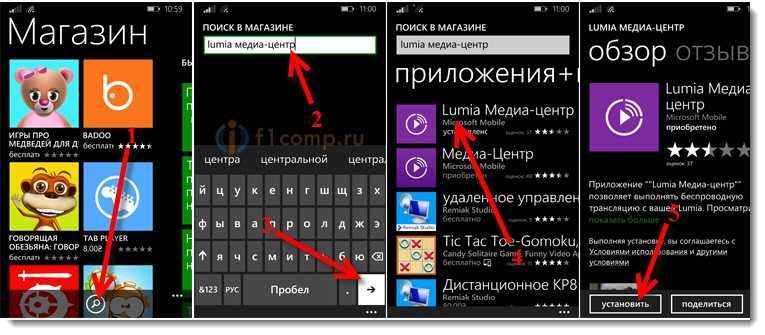 Po instalaci programu jej najděte v seznamu aplikací a spusťte jej.
Po instalaci programu jej najděte v seznamu aplikací a spusťte jej.
Uvidíte popis programu. Kliknutím na šipku vpřed přeskočte. Dále klikněte na tři body v pravém dolním rohu a otevřete nabídku. Vybrat připojit. Kde je to napsáno Přeložit, Vaše televize se objeví. Stačí si to vybrat a vrátíte se na hlavní obrazovku programu.
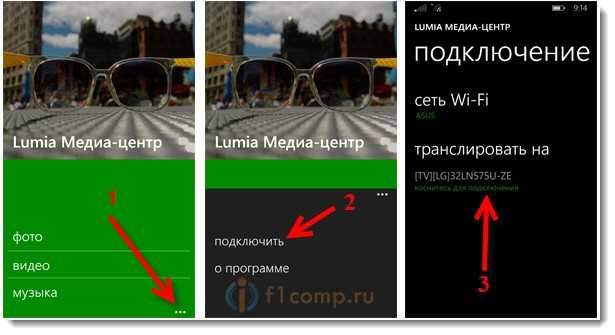 Na hlavní obrazovce programu vidíme tři body: fotografie, video a hudba. V závislosti na tom, jaký obsah chceme poslat do televize, vyberte požadovaný bod.
Na hlavní obrazovce programu vidíme tři body: fotografie, video a hudba. V závislosti na tom, jaký obsah chceme poslat do televize, vyberte požadovaný bod.
Vysíláme fotografie z telefonu do televize
Vyberte si například fotografii. Pak potřebujeme album a klikneme na jakoukoli fotografii. Mimochodem, existuje příležitost vysílat obsah uložený v OneDrive.
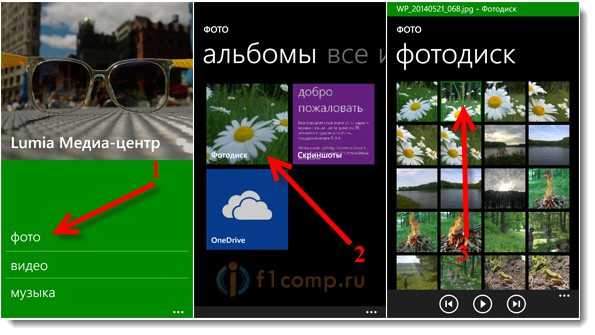 Fotografie se okamžitě objeví v televizi. Můžete je přepnout šipkami z níže obrazovky na smartphonu.
Fotografie se okamžitě objeví v televizi. Můžete je přepnout šipkami z níže obrazovky na smartphonu.
Vypadá to takto:
 Stejným způsobem zobrazujeme videa a hudbu.
Stejným způsobem zobrazujeme videa a hudbu.
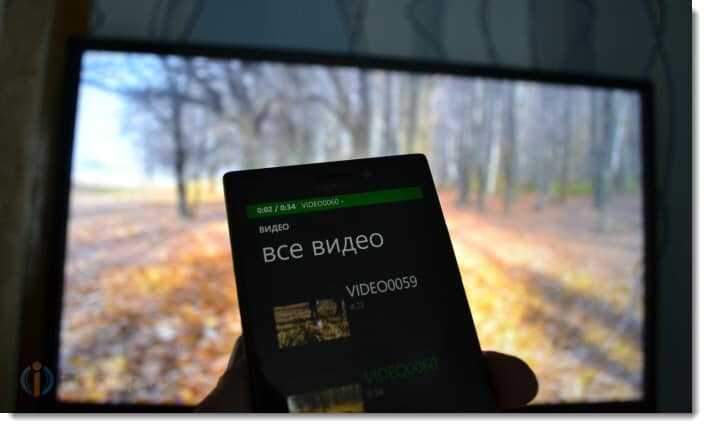 Během přehrávání hudby jsem měl spořič obrazovky s názvem skladby v mé televizi (ale na fotografii to není viditelné :)).
Během přehrávání hudby jsem měl spořič obrazovky s názvem skladby v mé televizi (ale na fotografii to není viditelné :)).
 Všechno funguje dobře a bez problémů.
Všechno funguje dobře a bez problémů.
Doslov
Pokud máte telefon jiného modelu, není s tím nic špatného. Děláme vše podle pokynů. Pokud jiná televize (jiný model nebo dokonce jiný výrobce), bude také fungovat. Hlavní věc je, že všechno by bylo správně propojeno a že televize podporuje technologii DLNA.
Skvělý způsob, jak zobrazit fotografie nebo video na velké obrazovce. Nebo poslouchejte hudbu. Zvláště pokud je akustický systém připojen k vaší televizi. A co je nejdůležitější, to vše je absolutně bez drátů!
- « Zapíšeme konverzace v Skype a dalších posvácích VoIP pomocí Voicespy
- Nastavení rotu pro poskytovatele internetu Kyivstar »

